So nutzt und löschst du die Anrufliste auf dem iPhone
Apple stellte das iPhone 2007 als Telefon, Internet Kommunikator und iPod vor. Für einige Nutzer:innen ist die Telefonfunktion jedoch zur Nebensache geworden und wurde durch diverse Internetdienste wie FaceTime, WhatsApp und Co. ersetzt. Allerdings klappt dies nicht mit Festnetznummern, sodass teilweise noch traditionelle Anrufe notwendig sind, beispielsweise um einen Arzttermin oder Ähnliches auszumachen. Damit du siehst, wen du und wer dich angerufen hat, verfügt das iPhone über eine integrierte Anrufliste.
Mehr Apple-Wissen für dich.
Mac Life+ ist die digitale Abo-Flatrate mit exklusiven, unabhängigen Tests, Tipps und Ratgebern für alle Apple-Anwenderinnen und Anwender - ganz egal ob neu mit dabei oder Profi!
Mac Life+ beinhaltet
- Zugriff auf alle Online-Inhalte von Mac Life+
- alle digitalen Ausgaben der Mac Life, unserer Sonderhefte und Fachbücher im Zugriff
- exklusive Tests, Artikel und Hintergründe vorab lesen
- maclife.de ohne Werbebanner lesen
- Satte Rabatte: Mac, iPhone und iPad sowie Zubehör bis zu 15 Prozent günstiger kaufen!
✔ SOFORT gratis und ohne Risiko testen: Der erste Monat ist kostenlos, danach nur 6,99 Euro/Monat.
✔ Im Jahresabo noch günstiger! Wenn du direkt für ein ganzes Jahr abonnierst, bezahlst du sogar nur 4,99 Euro pro Monat.
Hast du „iCloud Drive“ auf deinem iPhone aktiviert, wird übrigens die Anrufliste auch mit deinen anderen Geräten synchronisiert, die Anrufe annehmen können. Diese kannst du etwa auf deinem iPad oder Mac in der FaceTime-App einsehen. Nimmst du eine Änderung vor, dann wird sie auf alle anderen Geräte synchronisiert.
Anrufliste am iPhone verwenden und löschen
Um etwa einen verpassten Anruf zu sehen oder deine vergangenen Anrufe nachzuverfolgen, öffnest du die Telefon-App auf deinem iPhone und tippst am unteren Bildschirmrand auf den Reiter „Anrufliste“. Hier siehst du alle eingegangenen und abgegangenen Anrufe der letzten Zeit. Tippe oben auf „Verpasst“, um nur die verpassten Anrufe angezeigt zu bekommen.
Hinter den Anrufen siehst du zudem das Datum des Anrufs. Möchtest du mehr Informationen erhalten, tippst du auf das Info-Symbol (i) dahinter. Dadurch kannst du die genaue Uhrzeit sowie die Länger des Anrufs einsehen. Weiter wird die Nummer mit „Zuletzt benutzt“ markiert, die angerufen hat oder wurde. Übrigens kannst du schon in der Anrufliste sehen, ob du angerufen wurdest und angerufen hast. Letzteres zeigt dir ein Telefonhörer mit Pfeil nach oben an, der vor dem Namen oder der Nummer steht.
Du hast die Wahl, ob du die gesamte Anrufliste löschen möchtest oder nur einzelne Telefonate. Alle Anrufe löschst du, indem du oben rechts auf „Bearbeiten“ tippst und dann links „Löschen“ auswählst. Bestätige deine Auswahl mit einem Tipp auf „Alle löschen“. Um hingegen nur einzelne Anrufe von der Liste zu entfernen, wischst du auf ihnen von rechts nach links oder nutzt ebenfalls das „Bearbeiten“-Menü.
- So richtest du dein neues iPhone oder iPad fast automatisch ein
- So sicherst du deine Apple-ID mit der Zwei-Faktor-Authentifizierung
- Apple-ID: So verwaltest du deine vertrauenswürdigen Geräte
- So installierst du ein Update auf deinem iPhone und iPad
- So erstellst du ein Backup deines iPhones oder iPads
- So setzt du dein iPhone oder iPad auf Werkseinstellungen zurück
- So änderst du den Namen deines iPhones oder iPad
- So nutzt du die Rotationssperre am iPhone und iPad
- So nutzt und löschst du die Anrufliste auf dem iPhone
- So verschiebst du mehrere Apps am iPhone und iPad gleichzeitig
- So nutzt du die App-Mediathek auf dem iPhone und iPad
- So versteckt du ganze Home-Bildschirm-Seiten auf deinem iPhone und iPad
- So verwendest du Widgets auf dem Home-Bildschirm
- So nimmst du ein Bildschirmfoto mit deinem iPhone und iPad auf
- So kündigst du ein App-Store-Abonnement in iOS und iPadOS
- So sendest und empfängst du auch SMS auf deinem iPad und Mac
- So nutzt du die Bild-in-Bild-Funktion am iPhone und iPad

Apple iPhone 13 (128 GB) - Blau

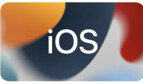
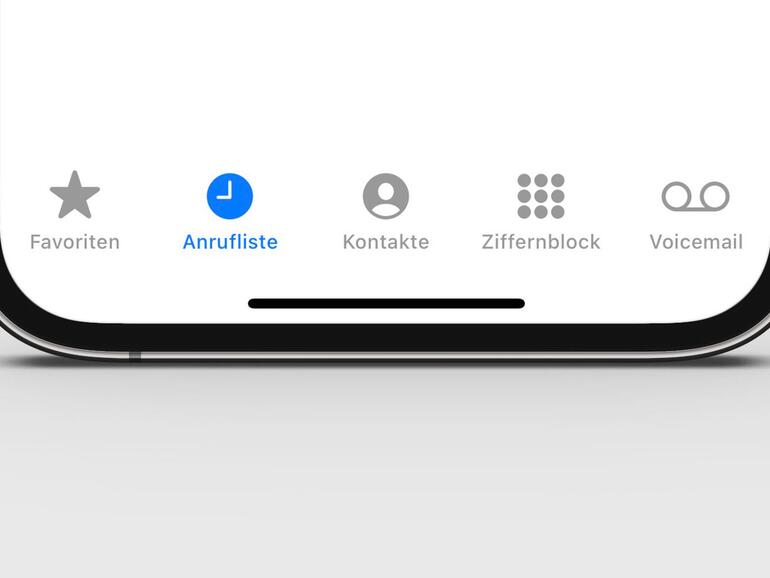
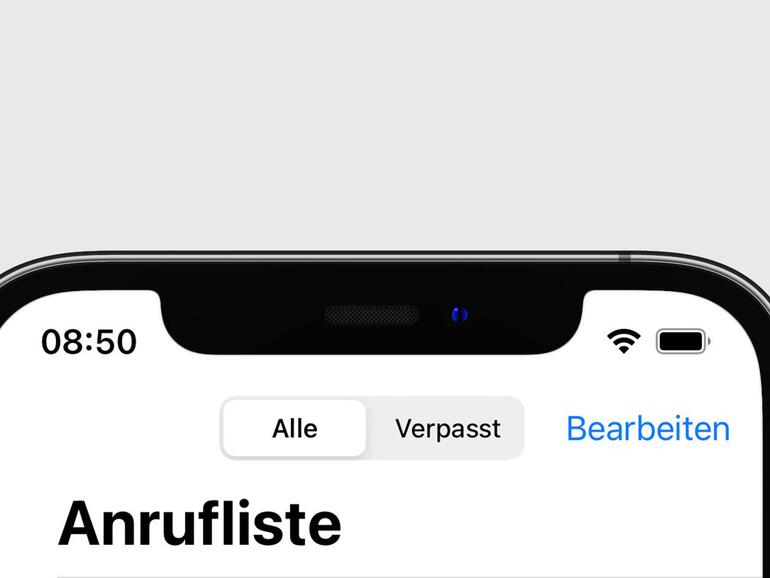

Diskutiere mit!
Hier kannst du den Artikel "So nutzt und löschst du die Anrufliste auf dem iPhone" kommentieren. Melde dich einfach mit deinem maclife.de-Account an oder fülle die unten stehenden Felder aus.
Was richtig nervt: Wenn man jemand aus der Anrufliste raus anruft und dann mit „rot“ auflegen möchte, der Gesprächspartner aber zu erst auflegt, verschwindet die Telefonapp sofort und man drückt dann ausversehen auf jemanden in der Anrufliste und dieser wird sofort angerufen. Ein Graus.